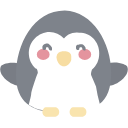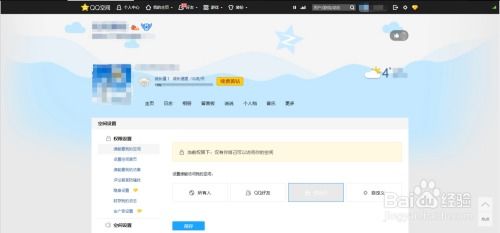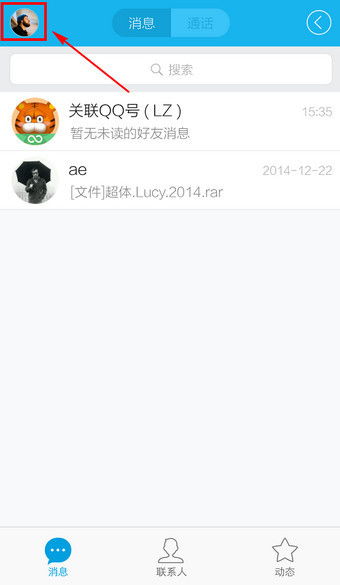安卓QQ空间4.0版:轻松设置说说权限指南
在数字化社交日益盛行的今天,QQ空间作为一款历史悠久的社交平台,承载着无数人的青春记忆与情感分享。而在使用安卓QQ空间4.0版本时,如何合理设置说说权限,既保护个人隐私,又能与特定好友分享心情,成为了一项必备技能。本文将从多个维度出发,详细解析如何在安卓QQ空间4.0版本中设置说说权限。

一、主界面操作入口
首先,打开已安装在安卓手机上的QQ空间4.0版本应用。软件启动后,你将看到主界面,这里通常展示着好友的最新动态、说说、日志等内容。在主界面的右上角或下方中央位置,会有一个明显的“+”号或“发表”按钮,这是进入发表说说功能的入口。点击这个按钮,你将进入一个新的界面,专门用于编辑和发表说说。
二、发表说说与权限设置
进入发表说说的界面后,你会看到一个文本框,用于输入你想要分享的内容。在这个界面的最下端,通常会有一个“权限设置”的选项,这是设置说说权限的关键步骤。默认情况下,说说的权限可能设置为“所有人可见”,意味着任何访问你QQ空间的人都可以看到这条说说。
点击“权限设置”,你将看到一个下拉菜单或弹出窗口,里面包含了多个选项,如“所有人可见”、“QQ好友可见”、“仅自己可见”以及“指定人可见”。这些选项分别对应了不同的隐私保护级别。
所有人可见:这条说说对所有访问你QQ空间的用户开放,无论他们是否是你的好友。
QQ好友可见:这条说说仅对你的QQ好友可见,非好友用户无法查看。
仅自己可见:这条说说只有你自己能看到,相当于一个私密的记事本。
指定人可见:你可以手动选择哪些特定的好友可以查看这条说说,非常适合分享一些只想让少数人知道的内容。
三、详细步骤指导
以设置“指定人可见”为例,详细介绍如何操作:
1. 点击权限设置:在发表说说的界面,找到并点击“权限设置”。
2. 选择指定人可见:在下拉菜单中选择“指定人可见”。
3. 展开好友列表:系统会展开你的QQ好友列表,你可以在这个列表中勾选你想要让查看这条说说的人。
4. 确认选择:勾选完毕后,点击确定或完成按钮,保存你的设置。
四、动态页面权限调整
除了发表新说说时设置权限,你还可以在已发表的说说上进行权限调整。具体操作如下:
1. 进入动态页面:在手机QQ的主界面下方,点击“动态”标签,进入动态页面。
2. 找到目标说说:在动态页面中,浏览你或好友的说说,找到你想要调整权限的那一条。
3. 进入详情页面:点击进入该说说的详情页面。
4. 点击更多按钮:在详情页面的右上角,你会看到一个“更多”按钮,点击它。
5. 选择权限设置:在弹出的菜单中,找到并选择“权限设置”。
6. 调整权限:按照之前的步骤,选择合适的权限设置,并保存。
五、全局空间权限设置
除了针对单个说说的权限设置,你还可以对整个QQ空间进行全局的权限设置。这通常涉及到你的空间内容对所有用户的可见性。具体操作如下:
1. 进入设置页面:在手机QQ或QQ空间的主界面,找到并点击设置按钮,通常位于左上角或右上角。
2. 选择联系人、隐私:在设置页面中,找到并点击“联系人、隐私”或类似的选项。
3. 进入动态权限设置:在“联系人、隐私”页面中,找到并点击“动态权限设置”。
4. 设置谁能看我的空间:在这里,你可以看到“谁能看我的空间”的选项,点击它。
5. 选择合适的权限:同样,你会看到一个下拉菜单,里面包含了“所有人”、“QQ好友”、“仅自己”以及“自定义”等选项。根据你的需求,选择合适的权限设置。
六、隐私保护的重要性
在数字时代,隐私保护显得尤为重要。合理地设置QQ空间说说权限,不仅可以保护你的个人隐私,还能避免不必要的麻烦和误会。例如,当你想要分享一些敏感或私人的话题时,可以选择“仅自己可见”或“指定人可见”,确保这些内容不会被无关紧要的人看到。
同时,定期检查和调整你的QQ空间权限设置也是一个好习惯。随着你社交圈子的变化,你可能需要不时地更新你的权限设置,以确保你的隐私得到最大程度的保护。
七、结语
综上所述,安卓QQ空间4.0版本提供了丰富的说说权限设置选项,让用户可以根据自己的需求灵活调整。无论是发表新说说时的即时设置,还是对已发表说说的后期调整,甚至是全局的空间权限设置,都能通过简单的操作实现。这些设置不仅有助于保护个人隐私,还能增强用户在社交平台上的安全性和舒适度。
在使用QQ空间的过程中,
- 上一篇: 如何制定有效的死神双打攻略?
- 下一篇: 如何找到并设置百度个人主页:详细图文教程
-
 安卓QQ空间4.0:详细步骤设置说说访问权限资讯攻略10-24
安卓QQ空间4.0:详细步骤设置说说访问权限资讯攻略10-24 -
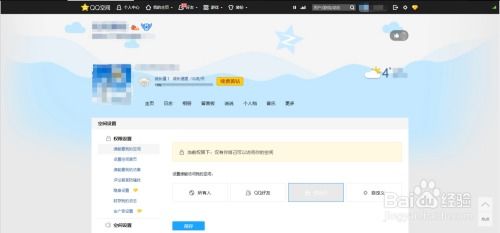 解锁QQ空间评论回复权限:个性化设置指南资讯攻略11-22
解锁QQ空间评论回复权限:个性化设置指南资讯攻略11-22 -
 揭秘:如何轻松设置QQ空间访问权限,保护你的隐私领地资讯攻略11-09
揭秘:如何轻松设置QQ空间访问权限,保护你的隐私领地资讯攻略11-09 -
 QQ空间发布彩色字体说说的详细步骤资讯攻略11-23
QQ空间发布彩色字体说说的详细步骤资讯攻略11-23 -
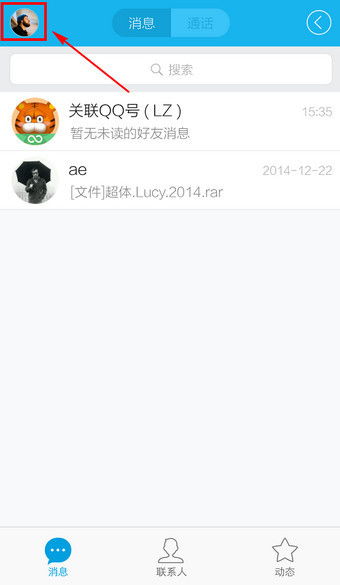 如何在QQ空间中设置访问权限?资讯攻略12-04
如何在QQ空间中设置访问权限?资讯攻略12-04 -
 如何设置QQ空间权限为仅自己可见?资讯攻略10-28
如何设置QQ空间权限为仅自己可见?资讯攻略10-28